I dispositivi e le scene possono essere impostati come preferiti nel Control Center per l’accesso rapido a HomeKit. In questo modo vengono visualizzati in una vista compressa, ad esempio sull’Apple Watch. Qui spieghiamo come personalizzare la selezione «Dispositivi preferiti».
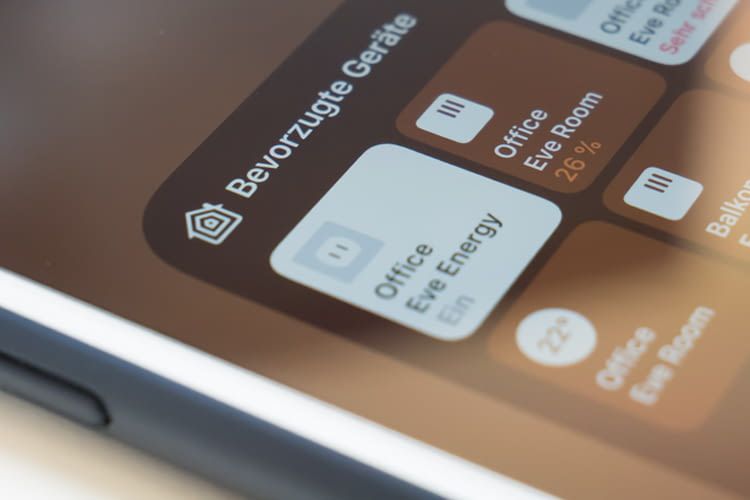
Gestione dei dispositivi preferiti per HomeKit: ecco come ( redazione home&smart )
- HomeKit: eliminare e gestire i dispositivi preferiti
- HomeKit: aggiungere un dispositivo o una scena a «Dispositivi preferiti»
- Altri suggerimenti per controllare la casa intelligente con HomeKit
Contenuto
HomeKit: eliminare e gestire i dispositivi preferiti
Luci, prese Wi-Fi e altri dispositivi compatibili con HomeKit (Philips Hue, Koogeek, ecc.) possono essere controllati centralmente tramite l’app Home. Per poter accedere rapidamente ai dispositivi e alle scene più importanti, questi sono riassunti nella selezione «Dispositivi preferiti». È possibile accedervi tramite il Centro di controllo, l’app Casa sull’Apple Watch e la panoramica «Casa» su iPhone e iPad. Tuttavia, i dispositivi preferiti non possono essere modificati in questa visualizzazione. Per personalizzare la selezione sono necessari i seguenti passaggi:
- Aprire l’app Casa.
- Selezionare «Modifica» in alto a destra.
- Selezionare la vista «Casa» in basso.
- Toccare «Modifica».
- Nella selezione «Dispositivi preferiti», modificare l’ordine delle tessere. Per rimuovere un dispositivo o una scena dalla visualizzazione dei preferiti, selezionare e disattivare «Mostra nei preferiti».
- Toccare «Fatto».

L’accesso rapido mostra i preferiti di HomeKit (Apple)
HomeKit: aggiungere un dispositivo o una scena a «Dispositivi preferiti»
Per aggiungere dispositivi o scene alla selezione dei preferiti nell’app Casa sono necessarie le seguenti impostazioni:
- Aprire l’app Casa.
- Navigare nella stanza corrispondente e poi Dispositivo.
- Attivare la modalità «Modifica» e selezionare il dispositivo.
- Attivare il pulsante «Mostra nei preferiti».
- Toccare «Fatto».
- Regolare la posizione se necessario (vedi sopra)

Perfetto per iPhone e co. Funziona con Apple HomeKit
Essere intelligenti e risparmiare: Gli starter set Apple HomeKit di tink.de consentono agli utenti iOS di iniziare a utilizzare la casa intelligente con pochi clic. I dispositivi possono poi essere controllati direttamente nel Control Centre.
Altri suggerimenti per controllare la casa intelligente con HomeKit
I link contrassegnati con * sono link affiliati. Se viene effettuato un acquisto tramite tale link, riceveremo una commissione. Non ci sono costi aggiuntivi per voi.
Vive il marketing con passione, indossa Apple Watch e AirPods, non perde mai una notifica push, ama i picchi di traffico e Philips Hue. Sta aspettando la svolta di Siri, ora parla di Alexa come soluzione provvisoria. Un uomo d’azione con una mentalità pratica — inizia la giornata con la simulazione dell’alba e la routine mattutina. Esperienza lavorativa presso il secondo più grande portale internet tedesco. Oggi è responsabile del nostro marketing online, delle offerte di prodotti, dei video e della grafica.







